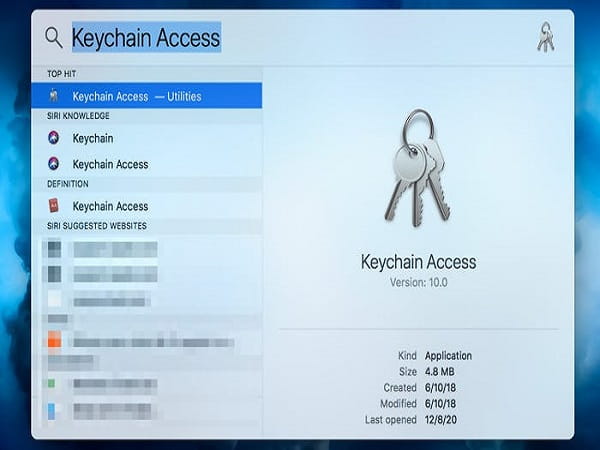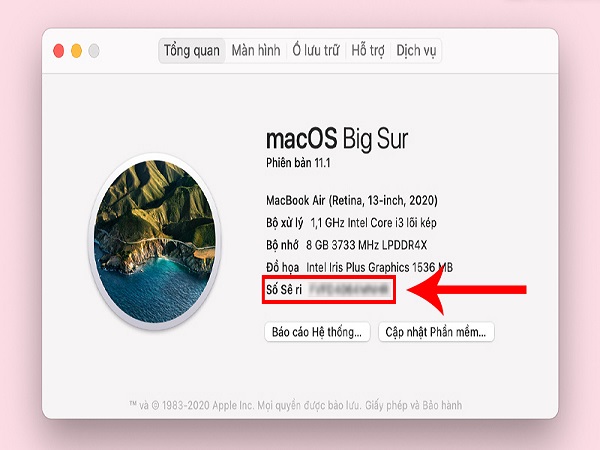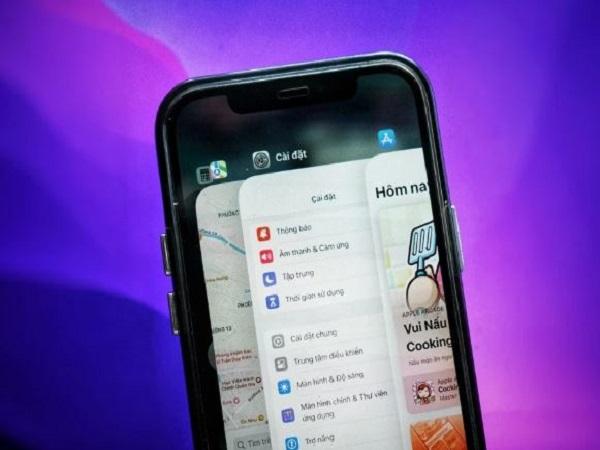Hướng dẫn cách để bật chế độ công khai trên Facebook
Facebook là một trang mạng xã hội phổ biến tại Việt Nam được nhiều bạn trẻ yêu thích. Vậy có những cách để bật chế độ công khai trên Facebook như thế nào? Để biết thêm thông tin chi tiết về chủ đề này mời bạn theo dõi bài phân tích và chia sẻ sau đây.
Chế độ công khai trên Facebook là gì?
Sau khi áp dụng cách để thiết lập chế độ công khai trên Facebook, người dùng sẽ trải qua nhiều trải nghiệm thú vị hơn. Nhưng vậy, chế độ công khai trên Facebook là gì chính xác? Đó là khi bạn cho phép tất cả bạn bè trên Facebook thấy bài viết và thông tin mà bạn chia sẻ trên mạng xã hội này.
Khi tài khoản Facebook của bạn ở chế độ công khai, bất kỳ người dùng nào cũng có thể dễ dàng tìm kiếm và truy cập vào tài khoản của bạn. Vì thế, hãy chú ý đến điều này khi bạn cài đặt chế độ bảo mật phù hợp!
Tại sao nên để chế độ công khai trên Facebook?
Khi áp dụng cách để thiết lập chế độ công khai trên Facebook, bạn sẽ được trải nghiệm những điều thú vị sau:
- Tăng đáng kể lượt theo dõi cho tài khoản Facebook của bạn.
- Thuận tiện hơn trong việc kết bạn và mở rộng mối quan hệ trên nền tảng mạng xã hội.
- Có cơ hội tiếp cận nhiều người xem đối với các bài đăng trên tài khoản của bạn.
Cách để bật chế độ công khai trên Facebook chi tiết nhất
Cách đăng bài viết facebook ở chế độ công khai
Khi bạn muốn đăng bài viết ở chế độ công khai trên Facebook, bạn có thể thực hiện theo các bước dưới đây:
Bước 1: Mở ứng dụng Facebook trên điện thoại di động. Sau đó, nhấp vào biểu tượng avatar ở góc trên bên phải của màn hình.
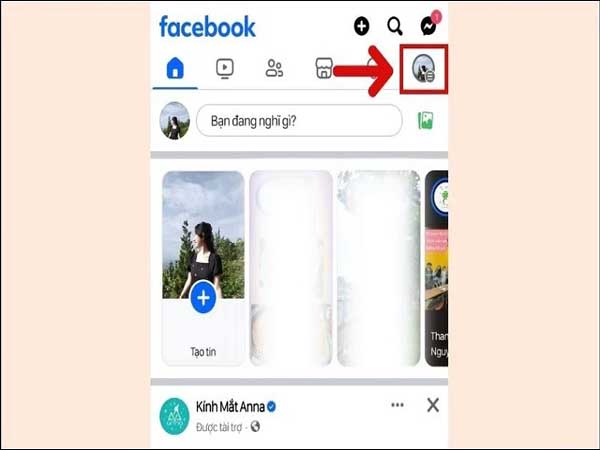
Mở ứng dụng Facebook trên điện thoại di động
Bước 2: Chọn biểu tượng Cài đặt như hình dưới đây. Trong cửa sổ Cài đặt & Quyền riêng tư, chọn mục Bài viết nằm dưới phần Đối tượng và Chế độ hiển thị.

Chọn biểu tượng Cài đặt như hình dưới đây
Bước 3: Chọn biểu tượng mũi tên bên cạnh tùy chọn “Chỉ mình tôi” ở phần “Ai có thể xem bài viết của bạn trong tương lai?” và chọn “Công khai” để hoàn tất.
Tuy nhiên, bạn cũng có thể điều chỉnh chế độ hiển thị cho bài viết nếu muốn.
Cách để bật chế độ công khai bạn bè trên Facebook
Để đặt chế độ công khai bạn bè trên Facebook, bạn có thể thực hiện các bước sau:
Bước 1: Mở ứng dụng Facebook trên điện thoại và chọn biểu tượng Avatar ở góc trên bên phải màn hình.
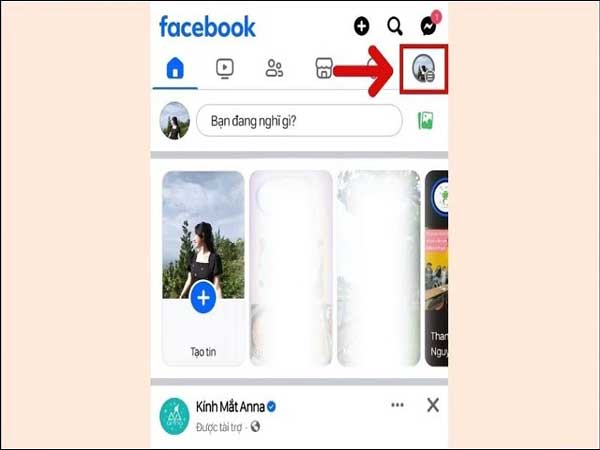
Mở ứng dụng Facebook trên điện thoại và chọn biểu tượng Avatar
Bước 2: Chọn biểu tượng Cài đặt. Khi cửa sổ Cài đặt & Quyền riêng tư xuất hiện, chọn mục Cách mọi người tìm và liên hệ với bạn dưới phần Đối tượng và chế độ hiển thị.
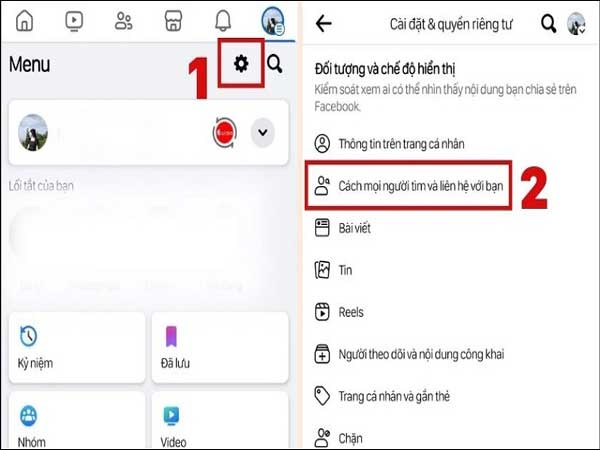
Chọn biểu tượng Cài đặt
Bước 3: Cuối cùng, chọn biểu tượng mũi tên bên cạnh chế độ “Mọi người” ở mục “Ai có thể gửi cho bạn lời mời kết bạn?” và chọn chế độ “Công khai” để hoàn tất.
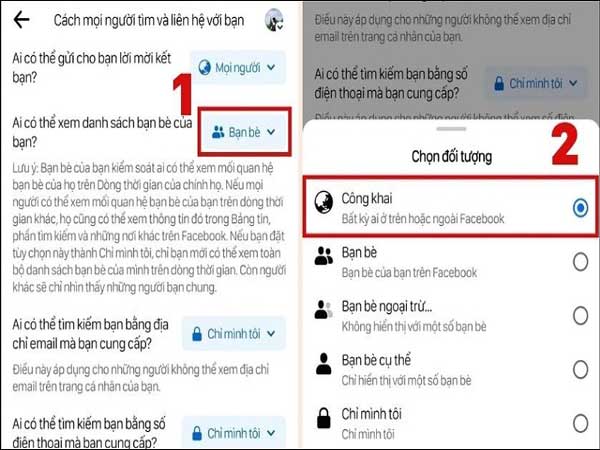
Cách để bật chế độ công khai bạn bè trên Facebook
Cách chia sẻ bài viết, hình ảnh trên Facebook ở chế độ công khai
Trong trường hợp bạn muốn chia sẻ hình ảnh hoặc bài viết của người khác lên trang cá nhân của mình và muốn thiết lập chế độ xem theo ý muốn, bạn có thể dễ dàng thực hiện các bước sau:
Bước 1: Mở ứng dụng Facebook trên điện thoại và truy cập vào bài viết hoặc hình ảnh bạn muốn chia sẻ. Tiếp theo, nhấn vào nút Chia sẻ ở góc dưới bên phải của bài viết.
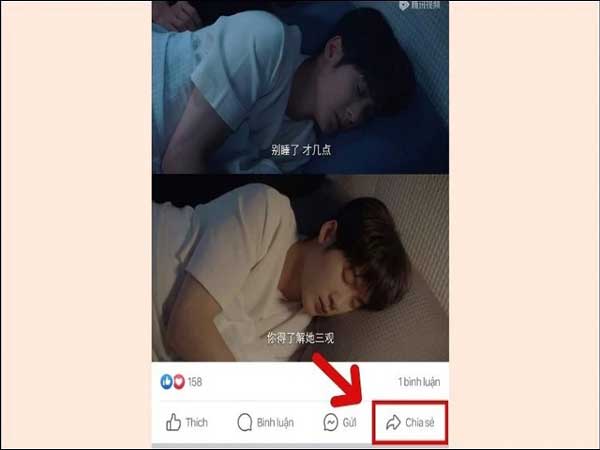
Mở ứng dụng Facebook trên điện thoại và truy cập vào bài viết
Bước 2: Khi cửa sổ mới xuất hiện, nhấn vào biểu tượng mũi tên gần mục Chỉ mình tôi và chọn Công khai.

nhấn vào biểu tượng mũi tên gần mục Chỉ mình tôi
Bước 3: Cuối cùng, nhấn nút Chia sẻ ngay để hoàn tất quá trình chia sẻ. Bây giờ, bài viết của bạn đã được đặt ở chế độ công khai, cho phép mọi người có thể thấy nó.
Trên đây là một số thông tin liên quan đến việc tìm hiểu cách để bật chế độ công khai trên Facebook cơ bản nhất. Hy vọng những thông tin mà xosobamien.vn chia sẻ đã giúp bạn hiểu rõ hơn về chủ đề này.
- Xổ số An Giang
- Xổ số Bình Dương
- Xổ số Bình Phước
- Xổ số Bình Thuận
- Xổ số Bạc Liêu
- Xổ số Bến Tre
- Xổ số Cà Mau
- Xổ số Cần Thơ
- Xổ số Hậu Giang
- Xổ số Hồ Chí Minh
- Xổ số Kiên Giang
- Xổ số Long An
- Xổ số Sóc Trăng
- Xổ số Tiền Giang
- Xổ số Trà Vinh
- Xổ số Tây Ninh
- Xổ số Vĩnh Long
- Xổ số Vũng Tàu
- Xổ số Đà Lạt
- Xổ số Đồng Nai
- Xổ số Đồng Tháp
- Xổ số An Giang
- Xổ số Bình Dương
- Xổ số Bình Phước
- Xổ số Bình Thuận
- Xổ số Bạc Liêu
- Xổ số Bến Tre
- Xổ số Cà Mau
- Xổ số Cần Thơ
- Xổ số Hậu Giang
- Xổ số Hồ Chí Minh
- Xổ số Kiên Giang
- Xổ số Long An
- Xổ số Sóc Trăng
- Xổ số Tiền Giang
- Xổ số Trà Vinh
- Xổ số Tây Ninh
- Xổ số Vĩnh Long
- Xổ số Vũng Tàu
- Xổ số Đà Lạt
- Xổ số Đồng Nai
- Xổ số Đồng Tháp